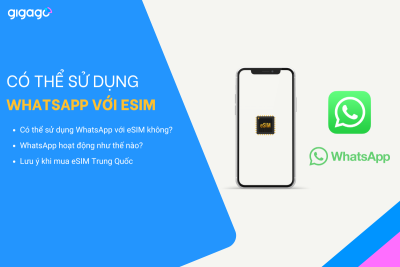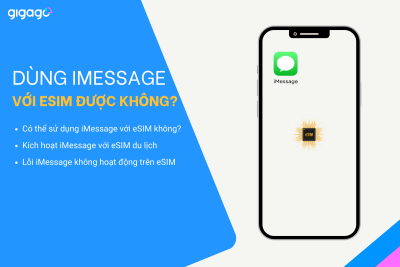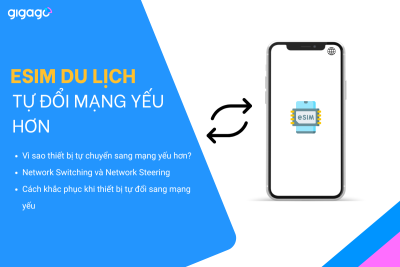Khi chuẩn bị cho chuyến du lịch quốc tế, nhiều người lo lắng liệu có thể tiếp tục sử dụng WhatsApp để giữ liên lạc với gia đình và bạn bè khi chuyển sang eSIM du lịch hay không. Đây là câu hỏi hoàn toàn hợp lý, đặc biệt khi WhatsApp đã trở thành ứng […]
Cài eSIM trên Apple Watch để nghe gọi độc lập không cần iPhone
Cài eSIM giúp Apple Watch hoạt động độc lập, không còn phụ thuộc vào iPhone. Chỉ 5–10 phút thiết lập, chiếc đồng hồ sẽ trở thành “điện thoại mini”, cho phép bạn gọi, nhắn tin, lướt web ngay trên cổ tay. Cùng tìm hiểu cách cài eSIM trên Apple Watch trong hướng dẫn dưới đây!
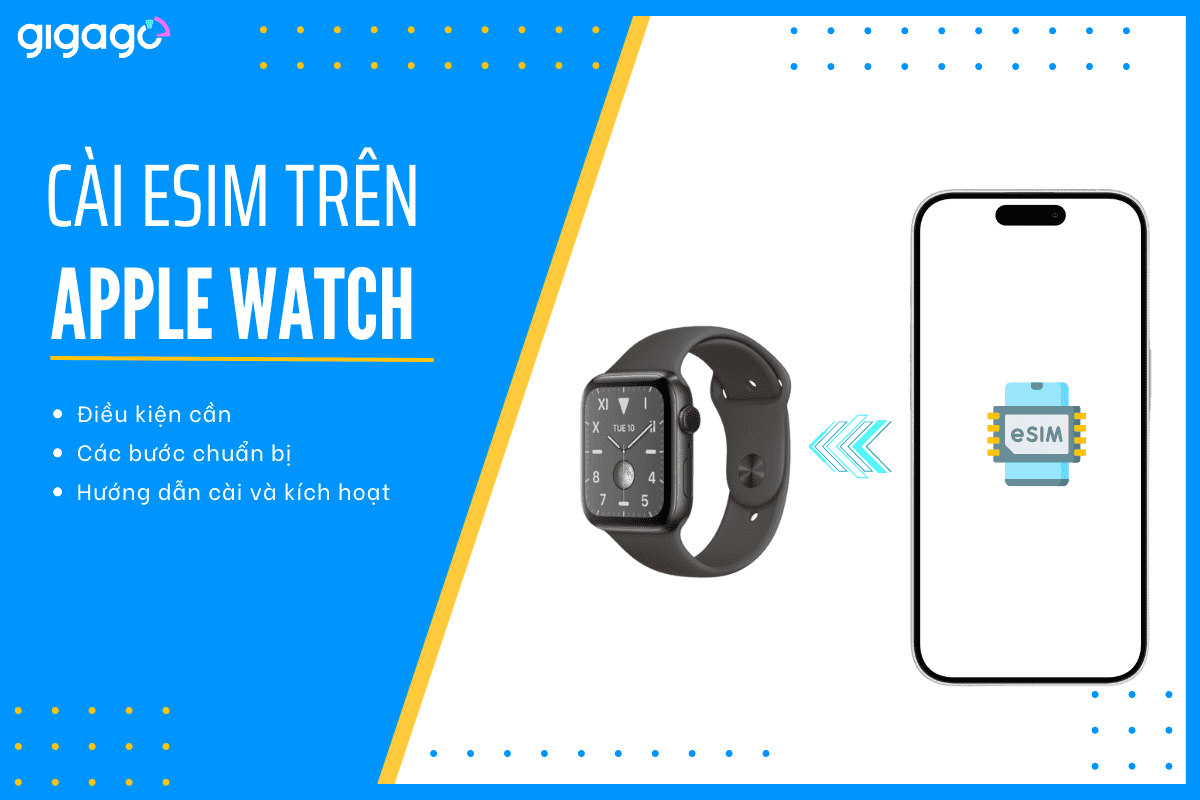
I. Vì sao nên cài eSIM trên Apple Watch để nghe gọi độc lập?
eSIM trên Apple Watch cũng giống như trên iPhone là SIM kỹ thuật số được tích hợp sẵn trong bo mạch của thiết bị nên không thể tháo lắp như SIM vật lý thông thường.
Một số lợi ích nổi bật khi cài eSIM trên Apple Watch bao gồm:
- Đồng hồ tự bắt 4G/5G, không cần phụ thuộc vào Bluetooth.
- Dễ dàng gọi, nhắn tin, truy cập Internet hay nhận thông báo từ ứng dụng mọi lúc, mọi nơi ngay cả khi quên mang điện thoại.
- Dùng chung một số với iPhone, không cần mua SIM mới.
- Kích hoạt gọi SOS, phát hiện té ngã, chuyển vùng quốc tế (áp dụng với Apple Watch Series 5 trở lên).
II. Điều kiện cần trước khi cài eSIM trên Apple Watch
1. Thiết bị
- Điện thoại iPhone 6s trở lên, chạy hệ điều hành iOS mới nhất.
- Apple Watch LTE (Series 3 trở lên), hệ điều hành watchOS mới nhất.
2. Nhà mạng
Cả iPhone và Apple Watch đều dùng chung một nhà mạng. Nhà mạng này có hỗ trợ eSIM trên Apple Watch và có gói cước di động cho eSIM phù hợp. Ở Việt Nam là Viettel, Vinaphone, MobiFone. Nếu ở nước ngoài thì hãy kiểm tra danh sách roaming LTE của model trên trang Apple.
III. Cách kiểm tra Apple Watch có eSIM không
Không phải tất cả các Apple Watch đều hỗ trợ eSIM. Các phiên bản Apple Watch GPS không hỗ trợ eSIM, còn các Apple Watch GPS + Cellular LTE có hỗ trợ eSIM. Vì thế bạn cần kiểm tra thiết bị của bạn trước khi thực hiện các bước tiếp theo. Có 2 cách để kiểm tra:
- Qua ứng dụng Watch: Vào ứng dụng Apple Watch trên iPhone, chọn Cài đặt (Settings) > Cài đặt chung (General) > Giới thiệu (About) > Xem model thiết bị (Model). Nếu hiển thị kết quả Các thiết bị từ Apple Watch Series 3 LTE trở lên đều hỗ trợ eSIM.
- Quan sát nút Digital Crown: Các Apple Watch đều có núm vặn. Nếu phần núm vặn có vòng tròn màu đỏ bao quanh viền thì nghĩa là nó có hỗ trợ eSIM. Điện thoại không hỗ trợ eSIM có nút vặn trơn và đồng màu với thân máy.

IV. Chuẩn bị
Trước khi tiến hành cài đặt, để đảm bảo quá trình diễn ra suôn sẻ và bảo vệ dữ liệu của bạn trong trường hợp rủi ro, hãy thực hiện các bước dưới đây:
- Sao lưu iPhone: Trên iPhone, vào Cài đặt (Settings) > [tên bạn] > iCloud > Sao lưu iCloud (iCloud Backup)
- Cập nhật phần mềm:
- Trên iPhone: vào Cài đặt (Settings) > Cài đặt chung (General) > Cập nhật phần mềm (Software Update).
- Trên Watch: vào ứng dụng Watch > Cài đặt chung (General) > Cập nhật phần mềm (Software Update).
- Đảm bảo dung lượng pin tối thiểu 50% trong suốt quá trình thiết lập.
- Kết nối mạng ổn định, không gián đoạn trong quá trình cài đặt
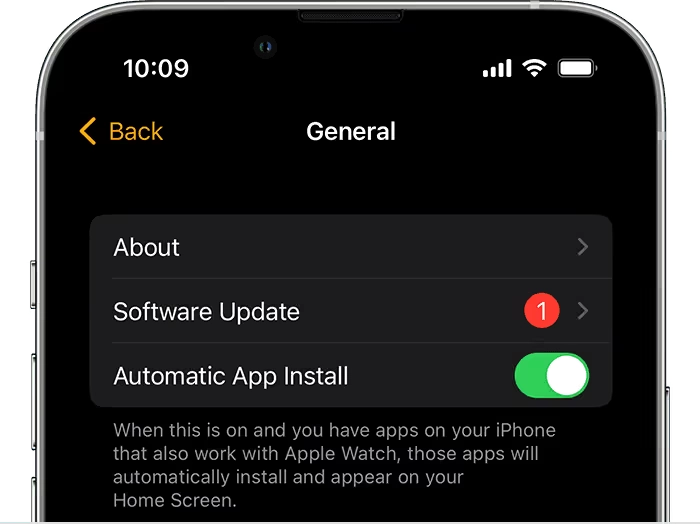
V. Cài và kích hoạt eSIM trên Apple Watch
eSIM ngày càng phổ biến tại Việt Nam nhờ sự tiện lợi và độ bảo mật cao. Công nghệ này được ưa chuộng không chỉ bởi người dùng phổ thông – thay thế SIM vật lý truyền thống – mà còn bởi khách du lịch quốc tế. Dưới đây là hướng dẫn cài eSIM cho Apple Watch, áp dụng cho mọi mẫu iPhone, kể cả iPhone 15 series mới nhất.
1. Cài eSIM khi ghép đôi Apple Watch lần đầu
- Bật Apple Watch, đưa thiết bị gần iPhone, chọn Pair (Ghép đôi) > quét Animation.
- Chọn Set Up Apple Watch > đăng nhập tài khoản Apple ID.
- Khi thấy màn hình Set Up Cellular (Thiết lập Di động) > chọn Continue.
- Khi màn hình iPhone chuyển sang trang nhà mạng, bạn đăng nhập tài khoản > chọn gói “eSIM cho Apple Watch” > Xác nhận. Trong trường hợp bạn dùng eSIM du lịch như của GIGAGO, bạn cần quét QR trên iPhone trước, sau đó Apple Watch chia sẻ gói.
- Đợi thông báo Cellular Is Ready (Di động đã sẵn sàng) là hoàn tất việc cài đặt.


2. Kích hoạt eSIM sau khi ghép đôi
Bạn cũng có thể kích hoạt eSIM muộn sau khi đã ghép đôi thông qua ứng dụng Apple Watch.
- Trên iPhone, mở ứng dụng Apple Watch
- Chọn My Watch (Đồng hồ của tôi) > Cellular / Mobile (Di động) > chọn Set Up Cellular (Cài đặt Di động).
- Khi màn hình iPhone chuyển sang trang nhà mạng, bạn đăng nhập tài khoản, chọn gói “eSIM cho Apple Watch” > nhấn Xác nhận. Áp dụng tương tự với cách 1 khi dùng eSIM du lịch quốc tế.
- Chờ thông báo Connected là hoàn tất.
► Xem thêm: Dùng eSIM du lịch trên Apple Watch được không?
3. Thêm hoặc chuyển nhiều eSIM (Dual-SIM) trên cùng Apple Watch
Apple Watch cho phép lưu tối đa 5 gói cước, nhưng chỉ 1 gói được bật ở một thời điểm cụ thể. Cách thêm gói mới hoặc chuyển đổi giữa các gói như sau:
- Trên iPhone, mở ứng dụng Watch > My watch (đồng hồ của tôi) > Cellular / Mobile (Di động)
- Nếu đây là gói đầu tiên, chọn Set up cellular (Cài đặt di động).
- Nếu đã có gói, chọn Add a new plan (Thêm gói mới)
- Quét QR hoặc nhập mã kích hoạt hoặc đăng nhập tài khoản của nhà mạng.
- Sau khi gói xuất hiện, chọn gói đó > chọn Turn on This Line (Bật dòng này) để đặt làm gói di động đang dùng.
- Nếu muốn chuyển sang gói khác, hãy vào lại mục Cellular / Mobile (Di động), chọn gói cần dùng rồi ấn “Turn on this line” (Bật dòng này).
VI. Kiểm tra kích hoạt thành công
Có 2 cách để kiểm tra xem đã kích hoạt eSIM trên Apple Watch thành công chưa:
Cách 1: Kiểm tra qua Control Centre
Vuốt từ cạnh dưới mặt đồng hồ lên trên, nếu bạn thấy biểu tượng ô Sóng màu xanh lá là đã cài thành công.
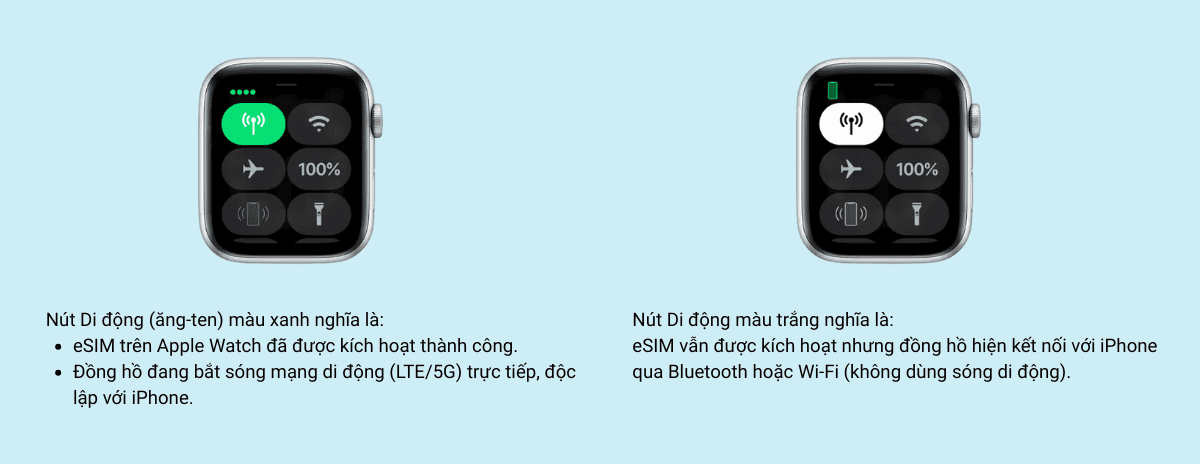
Cách 2: Kiểm tra qua ICCID
Trên Apple Watch, vào Cài đặt (Settings) > Chung (General) > Giới thiệu (About) > nếu mục ICCID hiển thị dãy số nghĩa là đã kích hoạt thành công.
VII. Các lỗi thường gặp khi cài eSIM cho Apple Watch và giải pháp
1. eSIM không kích hoạt
Nếu eSIM không kích hoạt dù bạn đã cài đặt trên Apple Watch, bạn cần:
- Đảm bảo iPhone và Apple Watch đều có kết nối Internet ổn định (Wi-Fi hoặc 4G).
- Khởi động lại cả hai thiết bị.
Nếu vẫn lỗi, hãy liên hệ với nhà cung cấp để kiểm tra tình trạng kích hoạt.
2. Không thấy mục eSIM (Cellular) trong cài đặt của đồng hồ
Hãy kiểm tra xem nhà mạng có hỗ trợ eSIM cho Apple Watch hay không. Sau đó, đảm bảo iPhone đã ghép đôi đúng cách với Apple Watch và bạn đã đi theo đúng các bước hướng dẫn.
3. Sóng yếu hoặc chập chờn
Hãy khởi động lại iPhone và Apple Watch. Nếu tình hình không cải thiện, hãy liên hệ với nhà cung cấp để được hỗ trợ.
VIII. Cách xóa, chuyển sang Watch mới, đổi nhà mạng eSIM trên Apple Watch
1. Xoá gói eSIM khỏi Apple Watch hiện tại
- Vào ứng dụng Watch > chọn My Watch > chọn Cellular / Mobile (Di động)
- Bấm vào nút ℹ︎ cạnh gói > chọn Remove Carrier Plan (Xoá gói) > Xác nhận.
2. Chuyển gói sang Apple Watch mới
- Thực hiện các bước xóa gói ở trên đồng hồ cũ
- Tiến hành ghép đôi Watch mới với iPhone.
- Trong quá trình cài đặt, chọn Set Up Cellular (Cài đặt di động) > Transfer existing plan (Chuyển gói hiện có).
3. Đổi hẳn nhà mạng khác
- Thực hiện các bước xóa gói cũ (ở mục 1).
- Đăng ký eSIM mới trên iPhone
- Quay về bước V.3 bước 3 để Thêm gói mới (Add a new plan) từ nhà cung cấp mới.
IX. Câu hỏi thường gặp
Sau khi cài eSIM trên Apple Watch, Bluetooth có còn cần không?
Sau khi eSIM hoạt động, bạn không cần bật Bluetooth để gọi dữ liệu; tuy nhiên, watchOS vẫn dùng Bluetooth để sync thông báo khi iPhone ở gần nhằm tiết kiệm pin.
Một số điện thoại có thể chia cho nhiều Apple Watch không?
Không. Mỗi số chỉ cấp 1 eSIM cho tối đa 1 Apple Watch.
Đi nước ngoài Apple Watch có roaming được không?
Series 5, SE, Ultra trở lên hỗ trợ tính năng roaming. Bạn hãy chắc chắn là nhà mạng gốc bật VoLTE + Roaming và model đồng hồ nằm trong danh sách được phép.
Đổi iPhone thì eSIM trên Watch có mất không?
Không mất, nhưng bạn phải ghép đôi lại Watch với iPhone mới (iOS mới nhất).